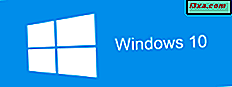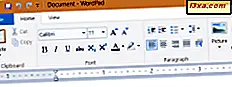O Painel de Entrada do Tablet é um programa do Windows 7 que parece simples, mas na verdade é bastante sofisticado. Felizmente, como acontece com a maioria dos softwares embutidos no Windows 7, mesmo com suas muitas opções, é muito fácil de usar. Você o encontrará nas edições Home Premium, Professional, Ultimate e Enterprise. Como o Windows Journal, o Painel de Entrada do Tablet foi projetado especificamente para uso com um tablet ou dispositivo de tela sensível ao toque, para facilitar a entrada e o reconhecimento de texto manuscrito. O Painel de Entrada do Tablet entende vários idiomas e pode converter a caligrafia de quase qualquer pessoa em texto legível. É uma homenagem às suas habilidades que você pode usá-lo de forma limitada com um mouse ou trackball se quiser experimentar, e ele ainda reconhecerá o que você escreveu.
Painel de entrada do tablet - o que isso faz?
Você já se perguntou sobre o Painel de Entrada do Tablet e para que serve? Como você verá mais adiante neste artigo, você pode usá-lo para escrever o que quiser ou inserir texto em uma barra de endereço do navegador ou em um campo de nome de usuário / senha. Ao contrário do Windows Journal, que oferece a opção de salvar o que você escreveu em forma de gráfico, o Painel de Entrada do Tablet converterá seu manuscrito em texto digitado quase imediatamente. E o que é mais, vai fazer isso em vários idiomas. Se você ainda não tiver os idiomas extras instalados no Windows 7, poderá adicioná-los dos seus discos originais ou, se tiver edições Ultimate ou Enterprise, obter os pacotes de Interface do Usuário Multilíngüe da Microsoft aqui. Para obter mais instruções sobre pacotes de idiomas e sobre como instalá-los ou removê-los, confira este artigo e aqueles recomendados no final: Instalar e alterar para um novo idioma de exibição no Windows 7 Home e Professional.
Para onde foi?
Se você tiver um tablet ou um computador com tela sensível ao toque ou estiver usando um tablet como dispositivo de entrada, é bem provável que tenha visto a borda do Painel de Entrada do Tablet espreitando do lado esquerdo da tela da área de trabalho.

Se não estiver lá, abra o menu Iniciar e clique em "Programas -> Acessórios -> Tablet PC -> Painel de Entrada" . Se você acabou de instalar um tablet ou dispositivo touchscreen, o Painel de Entrada do Tablet pode não aparecer no seu Menu Iniciar . Se este for o caso, clique em "Programas -> Programas e Recursos -> Ativar e desativar recursos do Windows" . De lá, você verá os Componentes do Tablet PC . Verifique se esta caixa está marcada e você deve estar pronto para ir.

Começando isso
Existem três maneiras internas de abrir o Painel de Entrada do Tablet (além de abri-lo digitando Tablet na caixa de pesquisa do Menu Iniciar ). Uma delas é pairar sobre a pequena parte dela que aparece na borda da tela, o que fará com que ela saia um pouco mais. Toque na seção que você pode ver e ela será totalmente aberta. Se você não quiser no local do lado esquerdo, clique em "Ferramentas -> Opções -> Escolha onde a guia aparece -> borda direita da tela" .

Para encaixar o painel em outra área, toque em 'Ferramentas -> Encaixe -> Encaixar na parte superior da tela ou Encaixar na parte inferior da tela' .

A segunda maneira de abrir o Painel de Entrada do Tablet pode não ser tão óbvia, se você for novo nesse tipo de dispositivo. Quando você coloca o cursor em uma área de entrada de texto na tela, como a barra de endereços em um navegador da Web ou um local onde você pode digitar um nome de usuário ou senha, o ícone do Painel de Entrada será exibido. Toque nele e você pode inserir seu texto escrevendo no Painel de Entrada .

A terceira maneira é criar um atalho para o Painel de Entrada na sua barra de tarefas.

Não está lá por padrão. Clique com o botão direito do mouse na barra de tarefas, escolha Barras de Ferramentas e selecione Painel de Entrada do Tablet PC .
Se o local em que o Painel de Entrada do Tablet for aberto em sua tela for inconveniente, você poderá arrastá-lo como qualquer outra janela.
O Painel de Entrada do Tablet também tem um teclado virtual, se você quiser digitar em vez de escrever. No canto superior esquerdo da tela do Painel de Entrada, você verá um ícone em forma de teclado.

Toque nele e seu teclado aparecerá.

O Painel de Entrada do Tablet abre com qualquer interface (teclado ou caneta) usada por último. Por padrão, o Painel de Entrada alterna automaticamente para o teclado quando você coloca o ponto de inserção em uma caixa para inserir uma senha.
Tornando o Painel de Entrada do Tablet exclusivamente seu
Quais outras opções você tem? Toque em Ferramentas -> Opções e você poderá ver várias possibilidades. Vamos passar por algumas das escolhas que você pode querer fazer, para que o Painel de Entrada do Tablet funcione do jeito que você quer.

A primeira guia Opções que você verá é Abertura . Além da localização da guia Painel de entrada, que já discutimos, você pode escolher qual ação abre o Painel de entrada . Eu sugeriria deixá-lo como o padrão "Toque no ícone ou guia do Painel de Entrada" porque, se você escolher "Apontar para o ícone do Painel de Entrada ou a guia", é muito fácil abrir o Painel de Entrada inadvertidamente se sua caneta ou dedo fica muito perto.
A segunda seção permite escolher onde o ícone do Painel de Entrada aparece e permite que você decida se deseja ver a guia Painel de Entrada na área de trabalho. O ícone do Painel de Entrada é o pequeno que aparecerá quando você tocar em um ponto de entrada de texto na sua tela (veja acima). Você pode escolher se deseja que a guia Painel de Entrada seja exibida mesmo quando a caneta estiver fora do intervalo. Isso não é marcado por padrão e a guia fica oculta fora da borda da tela até que você chegue perto dela com o cursor. Eu escolhi para verificar isso, uma vez que a pequena parte da guia que mostra é discreta e com essa opção eu sempre sei onde ele está localizado. Se você escolher 'Mostrar painel de entrada deslizando aberto a partir da guia' (o padrão), o Painel de Entrada será aberto quando você tocar nele. Se você não gostar dessa moção ou se achar que ela está muito lenta, desmarque esta opção. No meu computador, não vejo nenhuma diferença se isso é verificado ou desmarcado.
Se você não quiser que o Painel de Entrada apareça, desmarque a opção "Usar a guia Painel de Entrada" . Por que você quer fazer isso? Porque o Painel de Entrada do Tablet não se comporta como a maioria dos outros programas do Windows. Clicar no X vermelho no canto superior direito do Painel de Entrada não o fecha. Ele apenas retorna ao seu ponto oculto na borda da tela. Se você quiser, terá que desativá-lo aqui. Quando quiser usar o Painel de Entrada do Tablet novamente, verifique a seção Como Começar deste artigo.
A guia Escrita à mão oferece algumas opções: a largura da linha e a proximidade do final da linha de escrita antes de o Painel de Entrada do Tablet fornecer uma nova linha para a gravação. Eu sugiro apenas brincar com essas opções e defini-las de uma maneira que agrade a você.

A guia 'Conversão de tinta em texto' permite que você escolha a velocidade com que o Painel de Entrada do Tablet converte seu manuscrito em texto. A conversão padrão é bem rápida e você pode não querer que ela seja tão rápida. Essa é outra opção com a qual você deve brincar até encontrar as configurações adequadas para você.

A guia Conclusão de texto oferece duas opções. Você pode fazer com que o Painel de Entrada preencha suas palavras automaticamente à medida que escreve, sugerindo o que acha ser a palavra correta quando possível. Você já pode estar familiarizado com isso a partir de outros programas do Windows ou do seu navegador da Web. Ele irá aparecer uma lista de sugestões, e você pode escolher o texto correto.
Você também pode fazer com que o Painel de Entrada preveja o que você vai escrever em seguida ( texto Preditivo ), com base no que você já escreveu. Quando isso funciona corretamente, pode acelerar sua entrada de texto enormemente. O texto previsto funciona apenas em inglês (dialetos dos EUA e do Reino Unido), francês, italiano, alemão e espanhol. A previsão de texto em chinês (tradicional e simplificado) é feita em caráter por caractere.

O que é a guia Inserção ? Esta é outra peculiaridade do Painel de Entrada do Tablet . Quando você abrir o Painel de Entrada pela primeira vez, verá uma matriz de botões no lado direito da tela. Quando você começa a escrever, esses botões desaparecem e são substituídos por uma guia na parte inferior da janela que diz Inserir .

Essa guia Opções permite escolher de que lado da janela a guia aparece e se você toca ou aponta para ela para inserir texto. Mais uma vez, sugiro deixar como padrão "Toque no botão de inserção", porque é muito fácil entrar no modo de inserção se a caneta ou o dedo se mover da maneira errada. Você também pode escolher se deseja que o Painel de Entrada do Tablet insira caracteres automaticamente ao pausar e informe quanto tempo deve aguardar antes de inserir. Isso está desmarcado por padrão. É outra opção com a qual você deve brincar para ver se gosta ou se isso deixa você maluco.

Na guia Avançado, você pode definir o nível de segurança de sua preferência. A Microsoft fornece um gráfico que informa sobre os diferentes níveis de segurança aqui. O nível padrão é Médio-Alto . Se você aceitar o padrão, quando o Painel de Entrada do Tablet perceber que você está digitando uma senha, ele alternará para o teclado automaticamente, mas você não poderá ver quais teclas está tocando. Este não é um problema com um dispositivo touchscreen ou um tablet, mas se você estiver usando um tablet e uma caneta como dispositivo de entrada, eu sinceramente não sei como a Microsoft espera que você insira senhas com essa configuração. Como todos sabemos muito bem, as senhas não aparecem como caracteres reconhecíveis na tela, então você não será capaz de dizer se está digitando corretamente. Acho que o melhor compromisso, se você estiver usando um dispositivo de entrada para tablet, é mudar para o nível Médio de segurança.

Mas espere, tem mais!
Nesta edição, abordamos o básico e as opções. Você configurou e configurou o Painel de Entrada do Tablet para facilitar a sua vida. O próximo tutorial da série entrará em mais detalhes sobre escrita, reconhecimento, formatação e mais, e o terceiro tutorial abordará os recursos mais avançados. Portanto, não hesite em voltar para obter mais informações sobre a ferramenta ou confira os artigos recomendados abaixo.